
Da li vam je poslana slika preko WhatsApp-a i kada želite da je uredite u Photoshopu, ona se ne otvara? Na ekranu ćete možda vidjeti sljedeću poruku: "Susret nije uspio jer nije pronađen SOFn, DQT ili DHT marker prije SOS JPEG markera." Ako vam se ovo dogodilo, nemojte gubiti hladnokrvnost. U ovom unosu ćemo vidjeti rješenje o tome kako otvoriti WhatsApp slike u Photoshopu.
Gore opisana situacija je vrlo česta među profesionalcima grafičkog dizajna, koji slike od svojih klijenata primaju putem WhatsAppa. Kada žele da uređuju takve slike koristeći Photoshop, program ne dozvoljava otvaranje datoteka zbog odsustva obeleživača. Zatim, i bez zadržavanja na nepotrebnim detaljima, objašnjavamo šta možete učiniti da popravite ovu grešku na svojim slikama i otvorite ih bez problema u Photoshopu.
Rješenje! Kako otvoriti WhatsApp slike u Photoshopu?

WhatsApp je, bez sumnje, najčešće korištena aplikacija za razmjenu poruka širom svijeta. Besplatan je, jednostavan za korištenje i prepun sjajnih funkcija, poput slanje video bilješki i dijeljenje ekrana u video pozivima. Sa svoje strane, Photoshop jeste jedan od najpopularnijih programa za uređivanje fotografija među dizajnerskim profesionalcima. Oglašivači, fotografi, dizajneri i studenti koriste ovaj softver za kreiranje, modificiranje ili doradu svih vrsta slika u svojim projektima.
Ove dvije vrlo različite aplikacije ukrštaju se kada je potrebno urediti WhatsApp sliku u Photoshopu. Može se dogoditi da vam klijent pošalje jednu ili više slika putem WhatsAppa da ih koristite u reklamnom projektu. Dakle, kada želite da otvorite slike u Photoshopu za uređivanje ili retuširanje, pojavljuje se oglas: "Sastanak nije uspio jer nije pronađen SOFn, DQT ili DHT marker prije SOS JPEG markera". Šta možete učiniti da riješite ovaj problem?
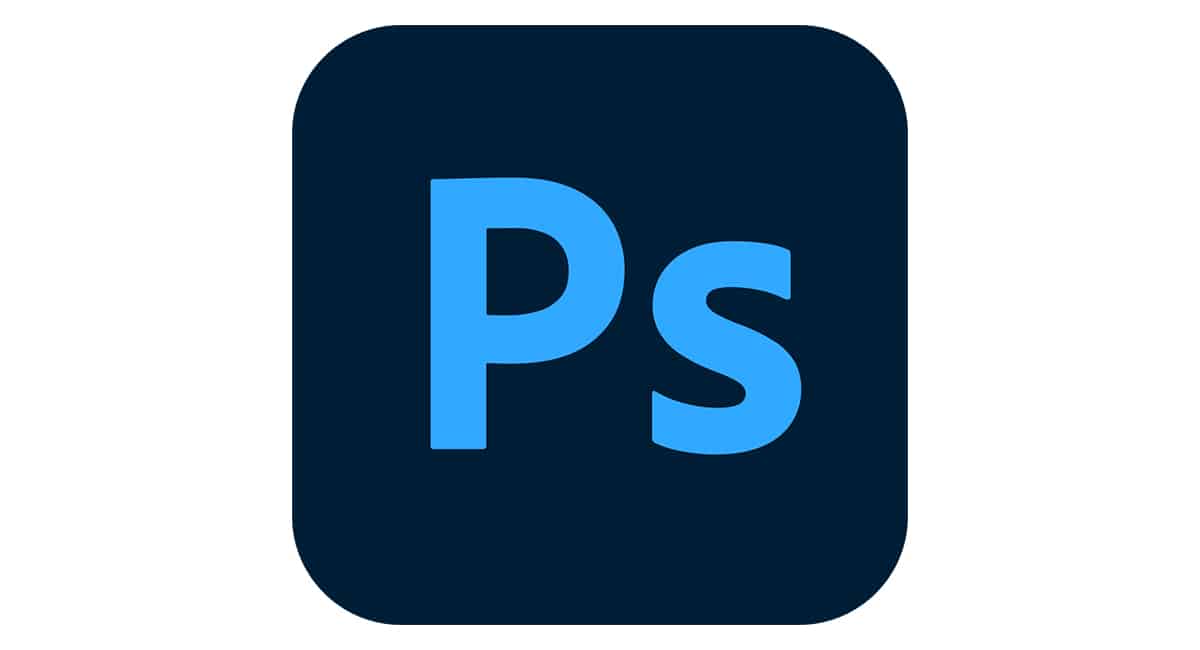
Prije nego što izložimo rješenje za otvaranje WhatsApp slika u Photoshopu, treba to zapamtiti ovaj problem se ne javlja sa svim fotografijama koje se dijele putem aplikacije za razmjenu poruka. Bilo da vam pošalju jednu sliku ili grupu slika, možda ćete moći da ih uredite bez problema u Photoshopu. Ali, ako vam je u bilo kojoj prilici to nemoguće učiniti zbog opisane greške, možete primijeniti dva rješenja koja opisujemo u nastavku.
Otvorite sliku pomoću Paint-a

Prvo rješenje za otvaranje WhatsApp slika u Photoshopu sastoji se od otvorite sliku koristeći boju, poznati Windows podrazumevani grafički uređivač. Ovom jednostavnom radnjom dotična fotografija će dobiti markere koji nedostaju da bi je Photoshop prihvatio. Polazeći od pretpostavke koju koristite WhatsApp web verzija dok ste na računaru, ovo su koraci koje trebate slijediti:
- Sačuvajte ili preuzmite sliku na svoj računar sa WhatsApp weba.
- Pronađite sliku i kliknite desnim tasterom miša na nju.
- Zadržite pokazivač iznad opcije 'Otvori sa' i odaberite 'Boji'.
- Kada ste u Paintu, kliknite na 'Datoteka' > 'Sačuvaj kao' > 'PNG slika' ili 'JPG slika'.
- Sada možete otvoriti sliku iz Photoshopa bez ikakvih poruka o grešci.
Kao što vidite, sve što smo uradili je da otvorimo sliku u Paint-u i odatle je sačuvamo u PNG ili JPG formatu. Ne morate ga čak ni preimenovati ili izvršiti bilo koju drugu radnju za uređivanje. Ovom jednostavnom radnjom, fotografija dobija potrebne markere za Photoshop kako bismo je otvorili i uredili.
Ovo rješenje je posebno korisno kada morate urediti nekoliko slika koje ste dobili od WhatsApp-a. Sada vam se ponekad može poslati na desetine slika putem aplikacije za razmjenu poruka i sve ih morate urediti u Photoshopu. Otvaranje jednog po jednog u Paint-u radi rješavanja problema s oznakama može biti sporo i iscrpljujuće. Ovo je kada je zgodno za upotrebu drugo rješenje za otvaranje WhatsApp slika u Photoshopu: rotirajte slike.
Rješenje za otvaranje WhatsApp slika u Photoshopu: Rotirajte slike

Imagines klijent vam šalje skup od 50 slika putem WhatsApp-a i, kada pokušate da uređujete jedan po jedan u Photoshopu, neće se otvoriti. Vrlo je vjerovatno da će čitava serija slika imati istu grešku, tako da nema smisla više pokušavati da ih otvarate. U ovom slučaju, možete primijeniti prvo rješenje i sačuvati svaku sliku koristeći Paint, ali će proces trajati predugo. Šta onda možete učiniti? da vidimo.
Da bi cijela serija slika dobila potrebne markere za uređivanje u Photoshopu, samo odaberite sve slike i rotirajte ih. Ovo je još jedna jednostavna radnja kojom možete ispraviti grešku markera na slikama, posebno korisna ako ima na desetine fotografija. Zatim objašnjavamo korak po korak kako primijeniti ovu metodu:
- Preuzmite slike sa WhatsApp weba na svoj računar.
- Pronađite i odaberite sve slike.
- Kliknite desnim tasterom miša na odabir i kliknite na bilo koju od dvije opcije: 'Rotate Right' ili 'Rotate Left'.
- Spremni! Sada samo trebate pokušati otvoriti jednu od slika u Photoshopu i vidjet ćete da je problem riješen.
Kao što vidite, ova metoda je vrlo jednostavna, posebna je po tome nema potrebe da koristite program za rotiranje slika. Isti meni koji se otvara kada kliknete desnim tasterom miša na izabrane slike sadrži opcije za rotiranje udesno ili ulevo. Trebat će vam samo nekoliko sekundi da odaberete sve fotografije i rotirate ih.
Bez sumnje, želite da vratite rotirane slike u njihov prvobitni položaj. To možete učiniti odmah nakon što ih prvi put rotirate ili kada ih otvorite u Photoshopu. Kako god bilo, slika će već imati potrebne markere tako da Photoshop nema problema s otvaranjem.
Kopirajte u WhatsApp Web i zalijepite u Photoshop

Treća i posljednja alternativa za uklanjanje problema markera na WhatsApp slikama je kopirajte ga iz aplikacije i zalijepite direktno u Photoshop. To jest, umjesto da je preuzmete na svoj računar, kliknite desnim tasterom miša na nju u WhatsApp webu i odaberite 'Kopiraj sliku'. Dakle, otvorite Photoshop i potražite opciju 'Zalijepi' ili pritisnite kombinaciju tipki Ctrl + V.
Jedini nedostatak ove opcije je to kvalitet kopirane slike može se malo smanjiti. Inače, to je jednostavno rješenje za problem otvaranja WhatsApp slika u Photoshopu. Nadamo se da će vam ovi prijedlozi biti korisni kako biste mogli uređivati ili retuširati svoje slike bez zastoja.
